Pozwól nam dowiedzieć się, jak odzyskać swoją muzykę w Apple Music
Jeśli kupiłeś nowy iPhone lub odnowiłeś subskrypcję Apple Music, musisz wiedzieć jak odzyskać całą swoją muzykę w Apple Music, ma to na celu upewnienie się, że jesteś w stanie rozwiązać dylemat na wypadek, gdyby muzyka z Apple Music się nie pojawiła.
Jeśli jesteś w trakcie słuchania muzyki, której naprawdę chciałeś, może być naprawdę rozczarowujące, jeśli zawartość biblioteki nagle zniknie. Możesz wpadać w panikę i zastanawiać się, jak odzyskać całą swoją muzykę w Apple Music, a najlepsze jest to, że jesteśmy tutaj, aby Ci pomóc.
W tym piśmie zamierzamy ujawnić możliwe przyczyny nagłego zniknięcia muzyki z Apple Music. I jak powiedzieliśmy, zamierzamy również znaleźć możliwe rozwiązania, jak odzyskać całą twoją muzykę z powrotem w Apple Music.
Treść artykułu Część 1. O nie! Moja biblioteka Apple Music zniknęła!Część 2. Jak możemy przywrócić bibliotekę Apple Music na iPhonie?Część 3. Podsumowując to wszystko
Część 1. O nie! Moja biblioteka Apple Music zniknęła!
Może być kilka powodów, dla których brakuje Twojej Apple Music. Jednym z najczęstszych powodów może być to, że właśnie odnowiłeś swój Subskrypcja Apple Music i być może wprowadziłeś błędne dane lub wykonałeś nieprawidłowe czynności, aby je odnowić. Wielu subskrybentów Apple Music wie również, że kiedy twój Subskrypcja Apple Music została anulowana lub nie odnowiłeś w ciągu 30 dni, wszystkie utwory pobrane z biblioteki Apple Music znikną. Istnieją jednak sposoby, aby to sprawdzić, oto kroki, które musisz wykonać”
- Przejdź do Ustawień na swoim iPhonie.
- Przejdź do swojego imienia i nazwiska, a następnie sprawdź sekcję Subskrypcje, aby zweryfikować ważność subskrypcji Apple Music.
- Jeśli nie widzisz tej opcji, przejdź do iTunes i App Store, a następnie stuknij swój Apple ID.
- Wybierz Wyświetl Apple ID, a następnie opcję Zaloguj się, a następnie przewiń w dół, aż na końcu zobaczysz Subskrypcję.
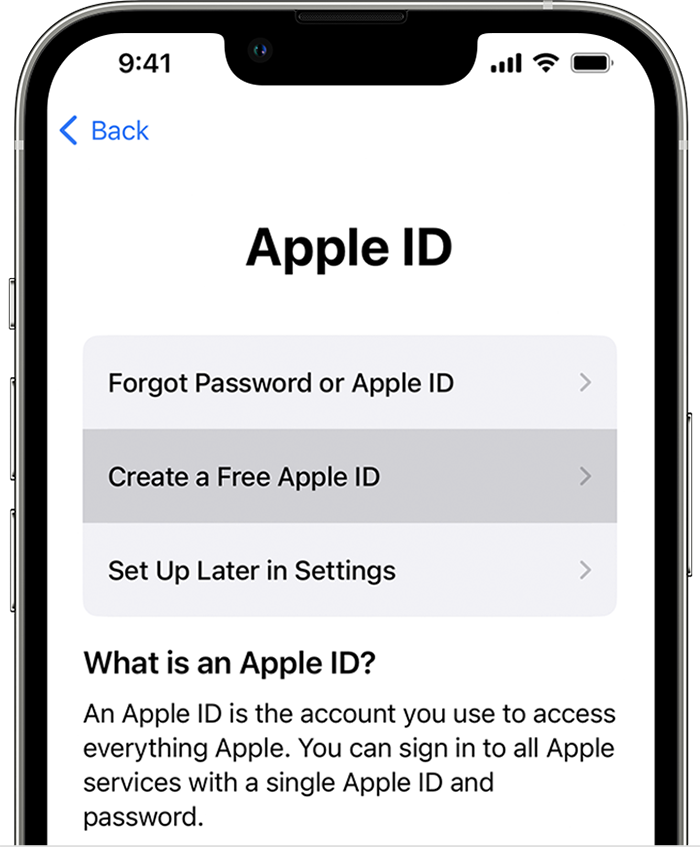
Inną możliwą przyczyną są ustawienia synchronizacji, które posiadasz. Konieczne jest włączenie synchronizacji utworów, aby można było uzyskać do nich dostęp za pomocą urządzenia. Aby to zrobić, możesz:
- Przejdź do ustawień urządzenia, którego używasz.
- Przejdź do opcji Muzyka.
- Następnie musisz włączyć opcję Synchronizuj bibliotekę.
Możliwe jest również, że iOS iPhone'a, którego używasz, nie jest zaktualizowany. Zawsze należy sprawdzić, czy urządzenie, którego używasz, zostało zainstalowane najnowsza wersja iOS. Oczywiście musisz także upewnić się, że masz najnowszą wersję iTunes.
W przypadku, gdy te metody przywracania całej muzyki z Apple Music nie są skuteczne, nadal istnieje sposób, w jaki możemy to zrobić, możemy spróbować przywrócić całą bibliotekę Apple Music, a metody zostaną omówione w kolejna część naszego artykułu.
Część 2. Jak możemy przywrócić bibliotekę Apple Music na iPhonie?
Możliwe, że rozwiązania, które przedstawiliśmy powyżej, jak odzyskać całą muzykę z Apple Music, nie są skuteczne, nadal możesz spróbować przywrócić całą bibliotekę, jeśli chcesz. Kroki i wskazówki, jak to zrobić, są dość proste, więc nie może być żadnych dylematów, jeśli właśnie to próbujesz zrobić.
Przywróć Apple Music na swoim iPhonie
- Odblokuj iPhone'a, a następnie przejdź do Ustawień.
- Przejdź do sekcji Muzyka.
- Gdy znajdziesz się w kolumnie biblioteki, możesz zobaczyć opcję biblioteki iCloud Music. Jeśli opcja jest już włączona, spróbuj ją włączyć, a następnie wyłączyć, a następnie ponownie włączyć.
- Jeśli zobaczysz monit z pytaniem, czy chcesz włączyć Apple Music, czy nie, dotknij opcji Scal.
W przypadku, gdy wspomniane rozwiązanie nadal nie jest skuteczne, możesz spróbować przywrócić Apple Music na swoim komputerze, porozmawiajmy o tym w dalszej części artykułu.
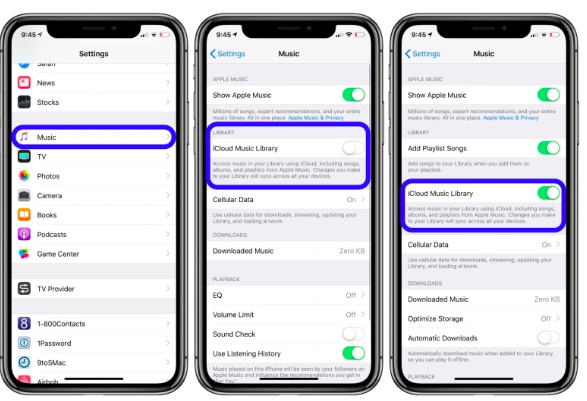
Przywróć Apple Music na swoim komputerze
Możliwe, że nadal będziesz mieć dylematy związane z odzyskaniem całej swojej muzyki na Apple Music, musisz szukać najbardziej zdefiniowanego rozwiązania, aby to się nie powtórzyło. Jeśli kochasz Apple Music i nie chcesz, aby wszystkie pobrane utwory zniknęły w mgnieniu oka, może to ostatecznie rozwiązać Twój problem.
Tutaj zamierzamy użyć narzędzia, które pomoże Ci przenieść utwory bezpośrednio z komputera na iPhone'a. Ta metoda jest skuteczna, jeśli masz dużo swoich utworów na komputerze lub ulubione utwory z Apple Music, z których chcesz korzystać za pomocą iPhone'a. To narzędzie jest znane jako TunesFun Konwerter muzyki Apple.
Jakie są zalety korzystania z TunesFun Konwerter muzyki Apple?
Ponieważ szukamy sposobów na odzyskanie całej muzyki z Apple Music, daj nam znać, jak uzyskać lepszy dostęp do muzyki na naszych urządzeniach. Jesteśmy tutaj, aby przedstawić Ci niektóre z najbardziej znaczących zalet korzystania z TunesFun Apple Music Converter.
- Utwory Apple Music są chronione przez szyfrowanie DRM za pomocą TunesFun Apple Music Converter, możesz usunąć ten DRM, biorąc pod uwagę, że utwory, które pobierzesz, są przeznaczone wyłącznie do użytku własnego.
- TunesFun Apple Music Converter konwertuje pliki muzyczne do różnych formatów plików, takich jak MP3, MP4, WAV, AIFF, AAC i wiele więcej.
- Ten profesjonalny konwerter pomoże Ci również zaoszczędzić czas i wysiłek, może konwertować pliki muzyczne z szybszym współczynnikiem konwersji w porównaniu z podstawowymi konwerterami na rynku, a także może pomóc Ci zaoszczędzić pieniądze. Po wypróbowaniu tego profesjonalnego konwertera nie musisz subskrybować witryn do strumieniowego przesyłania muzyki online, takich jak Apple Music.
- Nawet jeśli proces konwersji jest szybki, jakość plików muzycznych nie ulegnie pogorszeniu. Nadal możesz cieszyć się w stu procentach taką samą jak oryginalna jakość plików muzycznych po procesie konwersji. Możesz nawet przechowywać ważne dane, takie jak identyfikatory i metadane.
- Interfejs TunesFun Apple Music Converter jest również prosty i łatwy do zrozumienia. Nie musisz się martwić, jeśli jesteś początkującym w korzystaniu z narzędzia, kroki są łatwe do naśladowania, a nawet ci, którzy dopiero zaczęli korzystać z aplikacji, z pewnością mogą się odnieść.
Pozwól nam poznać kroki, jak korzystać z TunesFun Apple Music Converter i zobacz, jak może pomóc w odkryciu, jak odzyskać całą swoją muzykę w Apple Music.
Krok 1. Aby rozpocząć, należy pobrać i zainstalować program TunesFun Apple Music Converter na twoim komputerze. Po zainstalowaniu otwórz narzędzie i zacznij dodawać wszystkie pliki, które musimy przekonwertować. Wybierz kartę Dodaj pliki, użyj metody „przeciągnij i upuść” lub skopiuj adresy URL plików muzycznych, jeśli chcesz.

Krok 2. Następnie wybierz format plików, które chcesz mieć. Możesz wybierać spośród formatów plików oferowanych przez to profesjonalne narzędzie. Następnie musisz również utworzyć folder, w którym zostaną zapisane wszystkie przekonwertowane pliki. Możesz zmienić nazwę folderu na podstawie własnych preferencji lub użyć nazw domyślnych, takich jak tytuły utworów, nazwa albumu lub gatunki plików muzycznych.

Krok 3. Idź i naciśnij przycisk Konwertuj, w ciągu zaledwie kilku minut możesz zobaczyć wszystkie przekonwertowane pliki i wykorzystać je w zależności od potrzeb. Możesz również zobaczyć status konwersji w głównym interfejsie narzędzia na wypadek, gdybyś chciał go monitorować.

Część 3. Podsumowując to wszystko
Może istnieć wiele sposobów na odzyskanie całej muzyki z Apple Music. Niektóre z nich to te, które omówiliśmy powyżej, a niektóre nadal można znaleźć, przeglądając sieć w celu ich wyszukania. Wszystkie omówione metody są dość łatwe do naśladowania i wykonania, ale nie ma nic wygodniejszego niż użycie najbardziej niezawodnego narzędzia o nazwie TunesFun Apple Music Converter, który może pomóc nam w łatwym dostępie do całej muzyki, którą kochaliśmy i chcemy w dowolnym dogodnym dla nas momencie.
Zostaw komentarz